Administrar números de telèfon
S'aplica a: Dynamics 365 Contact Center—incrustat, Dynamics 365 Contact Center—autònom i Dynamics 365 Customer Service
Podeu habilitar i utilitzar els serveis de veu i SMS sense problemes al Dynamics 365. El canal de veu inclou números de telèfon de prova amb un temps limitat de trucades gratuïtes. Més informació: Utilitzar números de telèfon de prova
Com a administrador, podeu comprar números de telèfon i plans de trucades, decidir si voleu utilitzar els serveis de trucades i SMS i si voleu configurar opcions de trucades entrants i sortints per a la vostra empresa. També podeu portar el vostre propi número mitjançant l'encaminament directe de l'Azure. Més informació: Portar el vostre propi operador
Requisits previs
- Comproveu que es compleixin els criteris següents:
- Desplegueu el canal de veu.
- Connecteu-vos a l'Azure Communication Services mitjançant un recurs de l'Azure existent o nou i, a continuació, implementeu el recurs mitjançant el Dynamics 365.
- Verifiqueu que teniu permisos a les columnes segures. Més informació: Configurar permisos per accedir a columnes segures
Important
Podeu adquirir un número de telèfon per inquilí per als Serveis de comunicació de l'Azure a través del portal de l'Azure. Tanmateix, si voleu adquirir números de manera massiva o sol·licitar un número de telèfon específic, seguiu les instruccions per crear una comanda especial de sol·licitud de número aquí.
Visualitzar els números de telèfon
- Al mapa del lloc del centre d'administració d'Atenció al client o del centre d'administració del centre de contacte, seleccioneu Canals a Atenció al client. Apareix la pàgina Canals.
Veureu una llista de tots els números de telèfon disponibles juntament amb el nom de l'operador, els detalls del pla de trucades, el flux de treball associat, l'estat de la connexió i altres detalls.
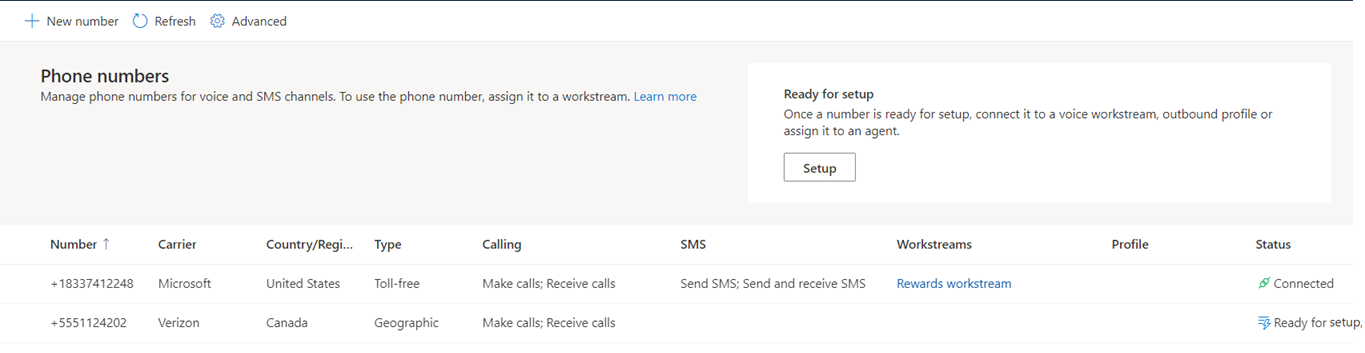
Si no teniu cap número de telèfon configurat per a l'empresa, vegeu Adquirir números de telèfon nous per obtenir informació sobre com podeu adquirir-ne de nous.
Nota
Si el vostre número de telèfon d'encaminament directe està inactiu, suprimiu-lo i torneu-lo a afegir.
Adquirir números de telèfon nous
Podeu comprar números de telèfon nous per a la vostra organització després de comprovar els requisits previs, instal·lar el canal de veu i connectar-vos correctament a un recurs de l'Azure Communication Services.
Al mapa del lloc del centre d'administració d'Atenció al client o del centre d'administració del centre de contacte, seleccioneu Canals a Atenció al client. Apareix la pàgina Canals.
Seleccioneu Administra a Números de telèfon.
A la pàgina Números de telèfon, seleccioneu Número nou. S'obre el quadre de diàleg Afegeix número de telèfon.
A la pàgina Característiques, feu el següent:
a. Seleccioneu el País o regió de la llista desplegable. Apareix la llista de plans disponibles per al país o la regió seleccionats.
Nota
Només pots adquirir números de telèfon dels Estats Units al servei d'atenció al client. Si voleu adquirir números de telèfon d'una regió diferent, primer heu de comprar-los a través de l'Azure Communication Services. Després d'haver adquirit els números de telèfon, heu de sincronitzar-los amb el Dynamics 365 Contact Center. Per obtenir més informació, vegeu Inici ràpid: obtenir i administrar números de telèfon i Sincronitzar des dels Serveis de comunicació de l'Azure
b. Seleccioneu el Tipus de número, independentment de si és Sense tarifes o Geogràfic. Més informació: Tipus de números i característiques
c. Seleccioneu Plans de trucada:Rebre trucades, Fer trucades o tots dos.
d. Seleccioneu qualsevol dels Plans d'SMS:Cap, Envia SMS o Envia i rep SMS. Actualment la instal·lació de l'SMS només està disponible en números gratuïts.
e. A Ubicació, seleccioneu l'àrea o el codi d'estat a les llistes desplegables.
f. A continuació, seleccioneu Cerca els números per cercar els números disponibles a la vostra àrea.

Es mostra un Resum amb el número de telèfon nou assignat i els seus detalls.
A la pàgina Resum, seleccioneu Compra el número de telèfon. El nou número de telèfon es mostrarà després de la compra i podeu seleccionar Fet per tornar a la pàgina Números de telèfon.

El nou número de telèfon es mostra a la llista de números amb l'estat Preparat per a la configuració.
Nota
- Després d'haver assignat un número de telèfon nou, l'heu d'adquirir en els propers 15 minuts. Si transcorre el temps, heu de tornar a provar de comprar.
- Després de seleccionar Compra el número de telèfon, podeu seleccionar Tanca i tornar a la pàgina Números de telèfon. La compra es produeix en segon terme i el número de telèfon nou es mostra a la llista de números de telèfon amb l'estat Preparat per a la configuració.
(Opcional) Seleccioneu Configura la seqüència de treball per afegir el número de telèfon a una seqüència de treball de veu.
Seleccioneu Fet per tornar a la pàgina Números de telèfon, on podeu visualitzar els detalls del número de telèfon que acabeu d'adquirir.
Nota
- Per portar el vostre número de telèfon a un recurs dels Serveis de comunicació de l'Azure, vegeu Portar un número de telèfon.
- Podeu portar el vostre número de Teams a les regions on l'Azure Communication Services està disponible. Utilitzeu la informació de Crear una comanda especial per a números de telèfon.
Afegir un número de telèfon a una seqüència de treball de veu
Després d'adquirir un número de telèfon, heu d'afegir-lo a una seqüència de treball de veu per poder utilitzar-lo. Un número de telèfon només es pot associar amb una seqüència de treball de veu.
A l'aplicació, aneu a la pàgina Números de telèfon i, a continuació, seleccioneu el número de telèfon marcat com A punt per a la configuració a la columna Estat .
Seleccioneu Configuració de la seqüència de treball. Es mostra la pàgina Seqüències de treball amb una llista de totes les seqüències de treball.
Si voleu crear una seqüència de treball nova, seleccioneu Nova seqüència de treball i seguiu els passos per configurar una seqüència de treball de veu.
Seleccioneu una seqüència de treball existent de la llista.
Seguiu els passos per configurar un canal de veu.
El número de telèfon s'afegeix a la seqüència de treball i podeu veure l'estat Connectat per al número de telèfon a la pàgina Números de telèfon.
Configurar números de telèfon per a trucades sortints
Després de comprar números de telèfon i associar-los a seqüències de treball de veu, podeu configurar-los per a trucades sortints de manera que els representants del servei d'atenció al client puguin fer trucades als clients. Més informació: Configurar el número de telèfon per a les trucades de sortida
Configurar el canal de veu per a les trucades entrants
També podeu permetre que els vostres representants del servei d'atenció al client rebin trucades de clients, creïn cues per al canal de veu i configurin regles d'encaminament. Més informació: Configurar les seqüències de treball i les cues per al canal de veu
Assignar números de telèfon als representants del servei d'atenció al client
També podeu assignar números de telèfon personals als representants del servei d'atenció al client, perquè puguin fer i/o rebre trucades exclusivament en aquest número. Més informació: [Assignar números de telèfon personals als representants del servei d'atenció al client](voice-channel-outbound-calling.md#assign-personal-phone-numbers-to-customer service representatives)
Editar els números de telèfon
Si voleu canviar el pla de trucades o actualitzar els plans de trucades o SMS d'un número concret, podeu fer-ho editant el número de telèfon. Per exemple, si no heu seleccionat cap pla d'SMS, podeu actualitzar als plans Envia SMS o Envia i rep SMS ; si només heu seleccionat l'opció Envia SMS , ara podeu actualitzar als plans Envia i rep SMS .
- Al Centre d'administració del Customer Service o al Centre d'administració del Contact Center, aneu a la pàgina Números de telèfon. Es mostra la llista de números de telèfon disponibles per a la vostra empresa.
- Seleccioneu un número de telèfon i, a continuació, seleccioneu Edita. Es mostra el quadre de diàleg Edita els números de telèfon amb el tipus de pla, pla de trucades i pla SMS actuals.
- Feu els canvis en els plans de trucades o SMS i seleccioneu Desa i tanca.
Important
- No podeu actualitzar un número de telèfon ni canviar els plans de trucada o SMS després d'haver-lo connectat a una seqüència de treball.
- No podeu suprimir les característiques un cop concedides a un número de telèfon, però podeu actualitzar les característiques del número de telèfon. Per exemple, si trieu les opcions Fes trucades i Rep trucades als plans de trucades, no ho podreu canviar. Tanmateix, si heu seleccionat Cap per als plans d'SMS, podeu actualitzar al pla Envia SMS o al pla Envia i rep SMS.
Alliberar números de telèfon
Si ja no necessiteu un número de telèfon, podeu alliberar-lo de la llista de números de telèfon de l'organització. Tanmateix, abans de suprimir el número de telèfon de la vostra empresa, heu de suprimir el número de les seqüència de treball o dels perfils de sortida associats. A més, si el número s'assigna com a número personal a qualsevol representant del servei d'atenció al client, heu de desactivar el número i tornar a provar d'alliberar-lo.
Important
Quan allibereu un número de telèfon, el suprimiu del Dynamics 365, de manera que allibereu un número només si esteu del tot segur que no el necessiteu. Per desconnectar números de telèfon d'un recurs dels Serveis de comunicació de l'Azure, vegeu Desconnectar-se d'un recurs dels Serveis de comunicació de l'Azure.
- Al Centre d'administració del Customer Service o al Centre d'administració del Contact Center, aneu a la pàgina Números de telèfon. Es mostra la llista de números de telèfon disponibles per a la vostra empresa.
- Seleccioneu un número de telèfon i seleccioneu Allibera el número. El quadre de diàleg Allibera el número us sol·licita que confirmeu la supressió del número.
- Seleccioneu D'acord si esteu del tot segur que no necessiteu el número. El número de telèfon se suprimeix de l'organització i ja no es mostra a la llista Números de telèfon.
Passos següents
Configurar trucades sortints
Configurar trucades entrants
Informació relacionada
Visió general del canal de veu
Connectar-se als serveis de comunicació de l'Azure
Importar números de telèfon
Desconnectar-se dels serveis de comunicació de l'Azure
Bloquejar números de correu brossa
Porta el teu propi transportista
Integra un sistema IVR de tercers amb canal de veu
Portar un número de telèfon
Utilitzar números de telèfon de prova